

كيفية إنشاء نغمة رنين مخصّصة على iOS 26
أصبح تخصيص نغمة رنين على أجهزة الآيفون أسهل بكثير مع التحديث الجديد iOS 26، حيث أضافت آبل خيارًا مدمجًا يسمح بتحويل أي ملف صوتي قصير إلى نغمة رنين مباشرةً من الهاتف، دون الحاجة إلى تطبيقات إضافية أو استخدام الكمبيوتر.
المتطلبات الأساسية
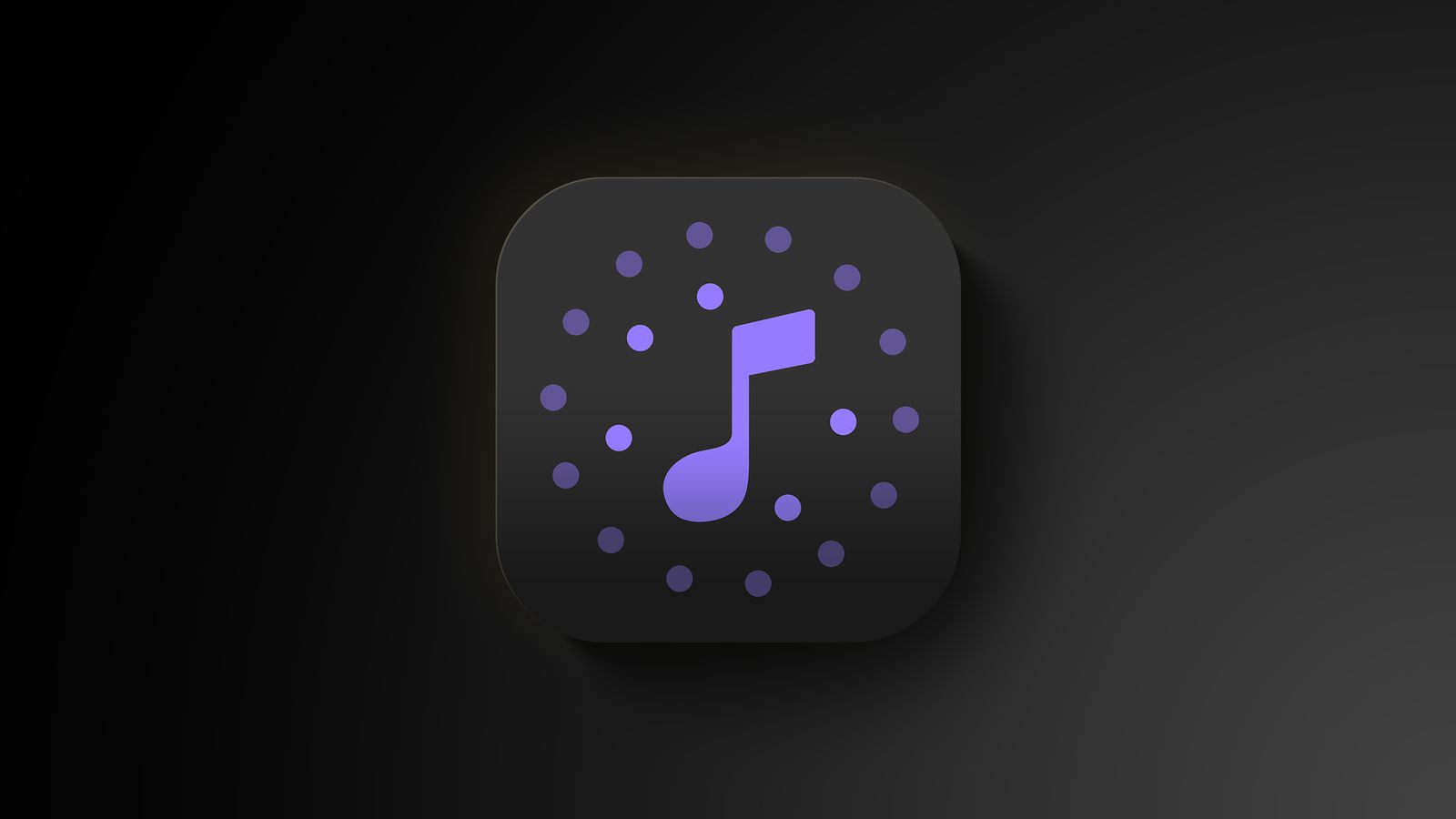
-
صيغة الملف: MP3 أو M4A.
-
المدة القصوى: 30 ثانية.
-
الحقوق: يجب أن يكون المقطع خاليًا من حماية DRM (الأغاني من Apple Music لا تعمل).
-
الموقع: احفظ المقطع محليًا في تطبيق "الملفات" أو "المذكرات الصوتية".
خطوات إعداد النغمة
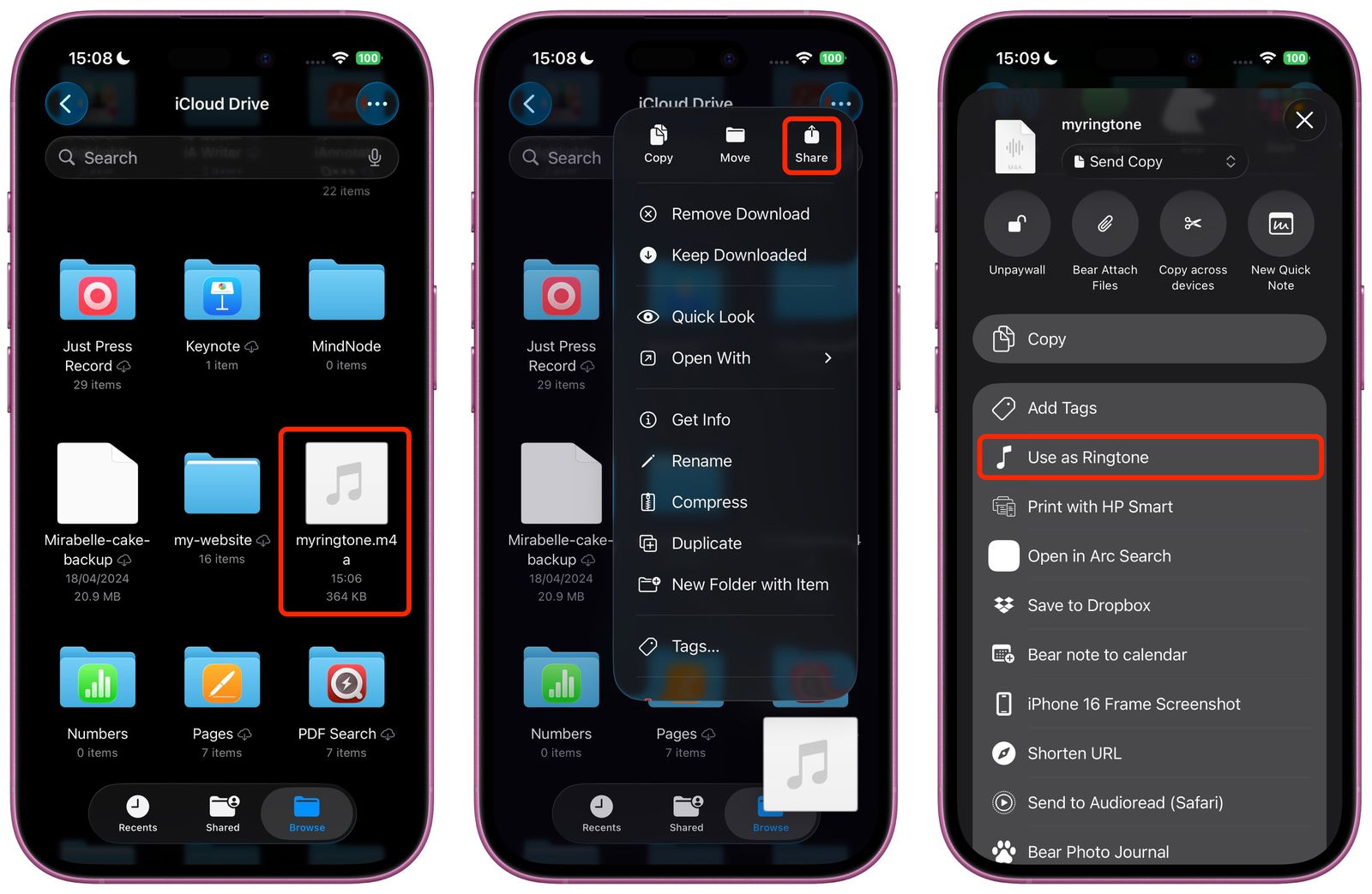
-
افتح الملف
-
من تطبيق الملفات أو المذكرات الصوتية، اختر المقطع الصوتي المناسب.
-
-
شارك الملف
-
في الملفات: اضغط مطوّلًا على الملف ثم اختر مشاركة.
-
في المذكرات الصوتية: اضغط على زر (⋯) بجوار التسجيل ثم اختر مشاركة.
-
-
اختر خيار النغمة
-
من ورقة المشاركة (Share Sheet)، مرّر لأسفل واضغط على Use as Ringtone – استخدام كنغمة رنين.
-
إذا لم يظهر، اضغط على المزيد لتظهر جميع الخيارات.
-
-
تعيين النغمة
-
سيحوّل النظام المقطع تلقائيًا إلى صيغة النغمات.
-
بعدها ستنتقل مباشرةً إلى الإعدادات → الأصوات والحس اللمسي → نغمة الرنين.
-
ستجد نغمتك الجديدة في أعلى القائمة، ويمكنك جعلها النغمة الافتراضية أو تخصيصها لرقم معيّن.
-
إدارة النغمات
-
الحذف: من قائمة النغمات، اسحب النغمة لليسار واضغط حذف.
-
التبديل: اختر أي نغمة أخرى من القائمة لتغيير النغمة الافتراضية.
ملاحظات تقنية
-
الميزة متاحة فقط بدءًا من iOS 26.
-
الملفات غير المدعومة أو الأطول من 30 ثانية لن تعرض خيار Use as Ringtone.
-
يمكن استخدام تسجيلات Voice Memos بشكل مباشر.
بهذه الطريقة، تستطيع إعداد نغمة رنين مخصّصة خلال ثوانٍ قليلة، والاستمتاع بتجربة أكثر مرونة وشخصية مع جهاز الآيفون الخاص بك.